今天天气好晴朗处处好风光,好天气好开始,图老师又来和大家分享啦。下面给大家推荐Photoshop制作蛇年喜庆立体字,希望大家看完后也有个好心情,快快行动吧!
【 tulaoshi.com - PS文字特效 】
立体字使用手工制作的,相对来说要复杂一点。首先需要用钢笔勾出自己所需的文字形状,然后用图层样式做出质感。再根据文字做出立体面,渲染好立体面的颜色即可。
最终效果

1、新建一个1024 * 768像素的文件,选择渐变工具,颜色设置如图1,拉出图2所示的径向渐变作为背景。

图1
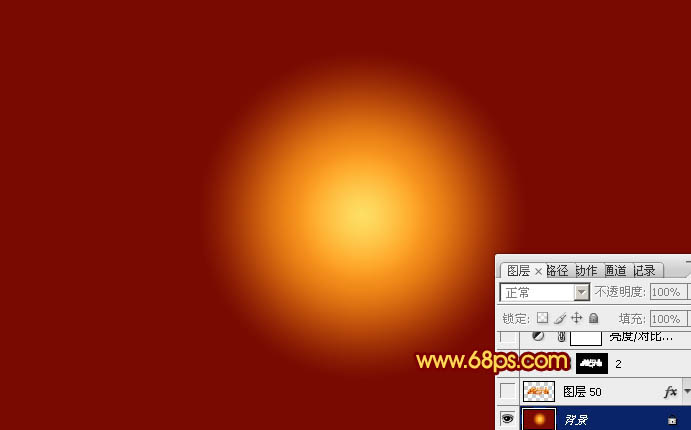
图2
2、打开tulaoshi.com图3所示的文字素材,拖进来,解锁后放好位置。再锁定像素区域,选择渐变工具,颜色设置如图4,由上至下拉出图5所示的线性渐变。

图3
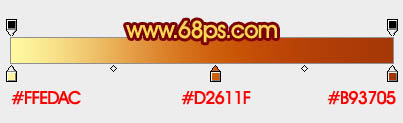
图4

图5
3、创建文字图层缩略图调出图层样式,设置斜面和浮雕,等高线,参数设置如下图。
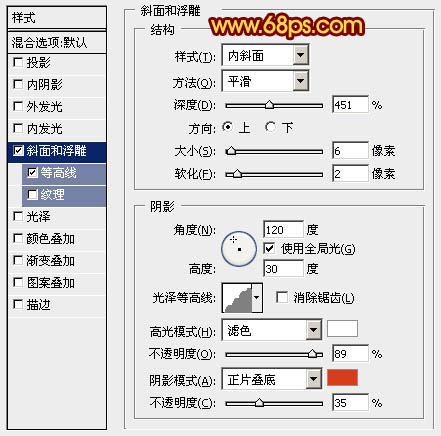
图6

图7
4、按Ctrl + J 把当前文字图层复制一层,再双击图层编辑图层样式,修改一下斜面和浮雕的数字,确定后再把填充改为:0%,不透明度改为:50%,效果如图9。
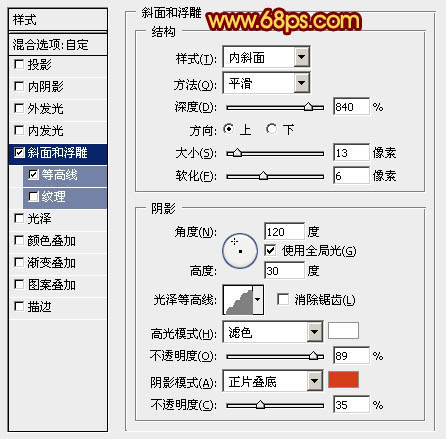
图8

图9
5、新建一个组,用钢笔勾出文字的立体面轮廓,转为选区后给组添加图层蒙版,在组里新建图层填充黑色后效果如图11。

图10

图11
6、在组里新建一个图层,用钢笔勾出下图所示的选区,拉出图13所示的线性渐变。

图12

图13
7、新建一图老师个图层,用钢笔勾出下图所示的选区,填充暗红色,边缘部分用画笔涂上高光,效果如下图。
(本文来源于图老师网站,更多请访问https://www.tulaoshi.com)
图14
8、新建图层,其它立体面的制作方法相同,过程如图15 - 20。

图15

图16

图17

图18

图19

图20
9、在背景图层上面新建一个图层,把背景图层隐藏,按Ctrl + Alt + Shift + E 盖印图层。然后给当前图层添加图层样式,增加一些投影,适当降低图层不透明度,再(图老师整理)把背景显示出来,效果如下图。

图21
(本文来源于图老师网站,更多请访问https://www.tulaoshi.com)10、在立体面图层上面创建亮度/对比度调整图层,适当增加对比度,参数及效果如下图。

图22

图23
最后调整一下细节,再把整体锐化一下,完成最终效果。

来源:https://www.tulaoshi.com/n/20160405/2122933.html
看过《Photoshop制作蛇年喜庆立体字》的人还看了以下文章 更多>>